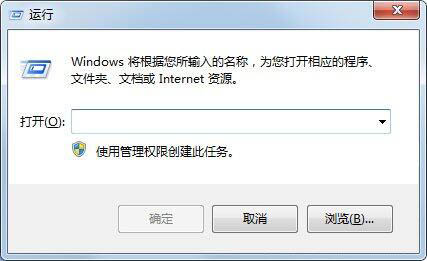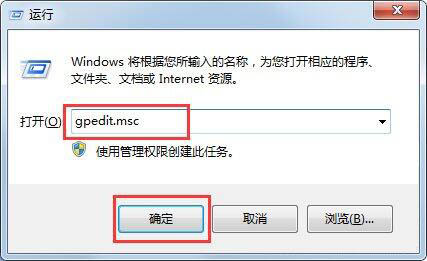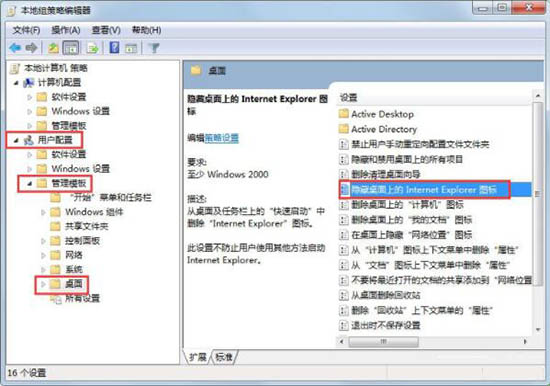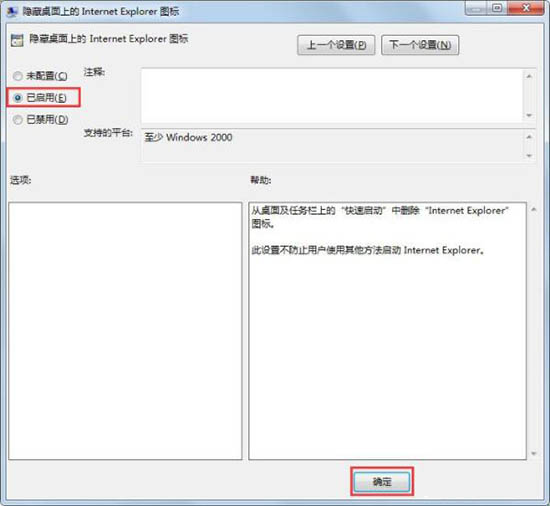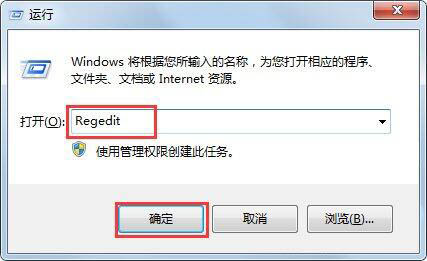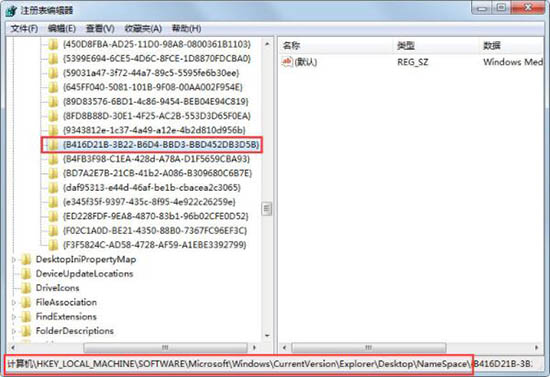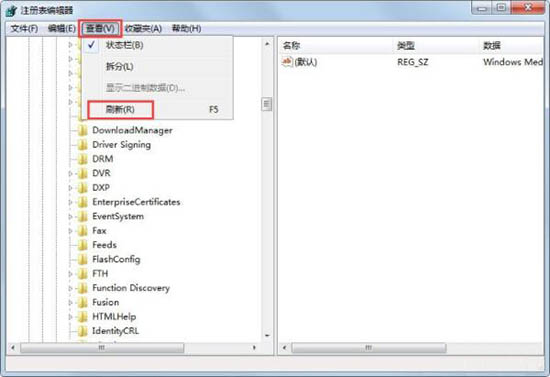计算机桌面ie图标无法删除,win7系统桌面ie图标无法删除怎么办 |
您所在的位置:网站首页 › win7桌面ie图标无法删除 › 计算机桌面ie图标无法删除,win7系统桌面ie图标无法删除怎么办 |
计算机桌面ie图标无法删除,win7系统桌面ie图标无法删除怎么办
|
最近有位win7系统用户反映,因为平时很少用到ie浏览器,所以想将其桌面上的图标删除掉,不过删除的时候却发现ie图标无法删除,这让用户很是困惑,不知道怎么回事,那么win7系统桌面ie图标无法删除怎么办呢?今天为大家分享win7系统桌面ie图标无法删除的解决方法。 桌面ie图标无法删除解决方法: 方法一、修改组策略 1、点击“开始”-“运行”项打开“运行”窗口,或者直接按“Win+R”快速打开此窗口;如图所示:
2、输入“gpedit.msc”并按回车键即可进入组策略编辑界面;如图所示:
3、在组策略编辑界面,依次展开“用户配置”-“管理模板”-“桌面”,双击“隐藏桌面上的Internet Explorer图标”项;如图所示:
4、从打开的“隐藏桌面上的Internet Explorer图标”窗口中,勾选“已启用”项,点击“确定”即可隐藏桌面IE图标。如图所示:
方法二、修改注册表 1、打开“运行”窗口,输入“Regedit”打开注册表程序;如图所示:
2、依次展开【HKEY_LOCAL_MACHINE\SOFTWARE\Microsoft\Windows\CurrentVersion\Explorer\Desktop\NameSpace】,找到{B416D21B-3B22-B6D4-BBD3-BBD452DB3D5B}项,右击选择“删除”即可;如图所示:
3、最后点击“查看”-“刷新”项,重新更新一下注册表信息,就会发现桌面IE图标不见啦。如图所示:
关于win7系统桌面ie图标无法删除的解决方法就为用户们详细介绍到这边了,如果用户们使用电脑的时候遇到了同样的问题,可以参考以上方法步骤进行解决哦,希望本篇教程对大家有所帮助,更多精彩教程请关注u启动官方网站。 |
【本文地址】
今日新闻 |
推荐新闻 |